43pft4001 60 прошивка для usb
Установка обновлений программного обеспечения полезна:
• если возникают проблемы в работе телевизора;
• для доступа к новейшим функциям.
Ответ
Чтобы обновить программное обеспечение телевизора, выполните следующие действия.
1. Подключите пустой USB-накопитель к компьютеру.
• Выполните форматирование флеш-накопителя USB в системе FAT32. Для этого щелкните правой кнопкой мыши и выберите > “Форматировать” (Format).
• Обратите внимание: файлы обновления программного обеспечения Android могут занимать около 1 ГБ, поэтому убедитесь в наличии на USB-накопителе достаточного объема свободного пространства.
2. Откройте веб-браузер
Перейдите на страницу поддержки вашего продукта на веб-сайте Philips (например, во время чтения этой статьи нажмите “Поддержка” на панели навигации выше).
Примечание. Убедитесь, что выбрали правильную модель телевизора.
3. Проверьте наличие ПО на веб-странице продукта.
• На странице выберите пункт “Обновление ПО” (Software Updates).
• Отобразится ПО для выбранной модели телевизора и номер версии.
4. Выясните текущую версию программного обеспечения на телевизоре.
Обновляйте программное обеспечение только в том случае, если указанная на веб-сайте версия выше той, что установлена на телевизоре. Нажмите на файл, примите условия использования и сохраните файл xx_xx.zip на компьютере.
5. Сохраните разархивированный файл на USB-накопителе
Например: нажмите правой кнопкой мыши на файл “xx_xx.zip” и выберите [Извлечь в] (Extract to). Выберите USB-накопитель в качестве целевой папки.
6. Включите телевизор и подключите к нему USB-накопитель.
Не выключайте телевизор, пока процедура обновления не будет полностью завершена!
9. Подождите 5—15 минут.
• По завершении обновления экран погаснет на 3–5 секунд.
• Отобразится логотип Philips.
• После того как телевизор полностью загрузится, ВЫКЛЮЧИТЕ его и снова ВКЛЮЧИТЕ.
Информация на данной странице относится к моделям: 65PUS8503/12 , 65PUS6412/12 , 49PUS6412/12 , 55PUS6412/12 , 75PUS7101/60 , 65PUS7601/60 , 40PFT5501/60 , 65PUS6521/60 , 43PUS6401/60 , 55PUS6401/60 , 49PUS6501/60 , 49PFT5501/60 , 32PFS6401/60 , 32PFT5501/60 , 49PUS7101/12 , 55PUS6501/12 , 65PUS8901/12 , 55PUS8700/60 , 65PUS8700/60 , 48PUS7600/60 , 65PUS7600/60 , 55PUT6400/60 , 55PUT6400/12 , 55PUS7600/60 , 50PUT6400/60 , 40PUT6400/60 , 65PUS7120/60 , 49PUS7100/60 , 65PFT6520/60 , 50PFT6510/12 , 50PFT6510/60 , 43PUS7100/60 , 55PUS7150/60 , 55PUS7100/60 , 49PUS7150/60 , 55PFT6510/60 , 49PUS7909/60 , 65PUS9109/60 , 55PUS9109/60 , 55PUS8909C/12 , 55PUS7909/60 , 65PUS9809/60 , 48PFS8109/60 , 55PFS8209/60 , 55PFS8159/60 , 55PFS8109/60 , 48PFS8209/60 , 48PFS8159/60 , 55PUS8809/60 , 32PFT6559/60 . Нажмите здесь, чтобы увидеть больше номеров продуктов Нажмите здесь, чтобы показать меньше номеров продуктов
Торговая марка: PHILIPS, модель: 43PFT4001/05, 43PFT4001/60, 43PFT4001/12.
Коротко от телевизоре: LCD, подсветка LED, 43", 1920x1080, 1080p Full HD, DVR, звук: 16Вт, разъёмов HDMI: 3.
В составе используется MainBoard MSD3463-T8C1 и LCD-panel K430WD9. Блок питания совмещён с MainBoard.
Доступна для скачивания документация по ремонту на странице ниже.
TV PHILIPS
Model: 43PFT4001

Дополнительные функции изображения:
True Cinema (24 кадра).
Цвет корпуса - черный.
Есть возможность крепления телевизора к стене.
Основные технические характеристики:
Помощь в ремонте. Доступны документы PDF.
1. Service Manual with Schematic Diagram 69 страниц 2015 г. на модели 32PHT4001/60, 43PFT4001/60.
2. Service Manual with Schematic Diagram 125 страниц 2017 г. на модели MS3463S, MS6308, MSD3463, 32PHS4001/12, 32PHT4001/12, 43PFT4001/12, 43PFS4001/12, 42PFT4001/60, 32PHT4001/60, 43PFT4001/60, 32PHT4001/05, 43PFT4001/05, 49PFT4001/05.
Современные LED-телевизоры PHILIPS, реализуемые на российском рынке, изготовлены преимущественно в России г. Санкт-Петербург, пос. Шушары.
Техническое описание
В телевизоре используется блок питания в составе MainBoard.
Габаритные размеры: с подставкой 970x614x219 мм, без подставки 970x564x74 мм.
Масса телевизора: с подставкой: 8.5 кг, без подставки: 8.1 кг.
Внимание! Панель K430WD9 LED-телевизора PHILIPS 43PFT4001 является дорогим и ненадёжным его элементом.
Не допускайте любых ударов по стеклу и давления на поверхность экрана во избежание повреждений LED-панели!
Так же небезопасно попадание жидкости на экран. Иногда одной капли достаточно, если она стечёт вниз по стеклу на шлейфы, чтобы телевизор стал неремонтопригодным.
Рекомендации пользователям PHILIPS 43PFT4001
При проявлении неисправностей телевизора, целесообразно осведомиться о наличии или отсутствии гарантийных обязательств от производителя (продавца) в сопроводительных документах (гарантийном талоне).
Если PHILIPS 43PFT4001 не включается или периодически отключается, следует проверить розетки и удлинители в местах подключения телевизора сети.
В случае если PHILIPS 43PFT4001 не реагирует на пульт, но работают кнопки управления на панели, есть определённая вероятность неисправности пульта (не работает пульт). Целесообразно проверить или заменить в нём батарейки.
Если, при просмотре эфирных программ, появляется оповещение отсутствия сигнала (нет сигнала), следует проверить антенное или кабельное оборудование.
Можно убедиться в работоспособности телевизора от других внешних устройств.
Если нет звука только при просмотре аналоговых программ телевидения, следует проверить в настройках систему звука. Для России D/K (6.5 MHz), для стран Европы B/G (5.5 MHz). В современных телевизорах для установки стандартов цвета и звука обычно выбирается регион - для России «East Europe» (Восточная Европа).
Если PHILIPS 43PFT4001 завис при работе, не реагирует ни на пульт, ни на кнопки панели управления, иногда помогает перезагрузка. Для этого необходимо полностью отключить телевизор от сети, вытащив вилку шнура из розетки, и через 10-15 секунд включить вновь.
Если разбит или треснул экран
Экран LED телевизора PHILIPS 43PFT4001 требует бережного отношения со стороны пользователей. Стекло может треснуть даже при лёгком ударе детской пластмассовой игрушкой.
Не менее опасно так же чрезмерное давление на поверхность экрана по любой части площади.
При повреждениях экрана требуется замена LED панели K430WD9. В таких случаях цену необходимо уточнить в Авторизованном Сервисном центре PHILIPS по телефонам, указанным на официальном сайте, либо в сопроводительных документах.
В большинстве случаев такой ремонт экономически нецелесообразен.
Для мастеров и продвинутых пользователей
Если у PHILIPS 43PFT4001 нет изображения, но есть звук, часто просто не работает подсветка дисплея K430WD9. Причём, в LED-телевизорах обычно выходят из строя светодиоды внутри панели, реже LED-драйвер.
В таких случаях можно увидеть еле заметное изображение при удачном попадании внешнего освещения на экран.
Для замены светодиодов требуется разборка LCD-панели K430WD9 - процесс, требующий от мастера опыта и квалификации. Не рекомендуем производить такие работы самостоятельно владельцам телевизоров и мастерам, не имеющим опыта ремонта LCD-панелей
Если нет изображения, а подсветка работает - экран при включении становится чуть светлее, а в открытом телевизоре видно свет через отверстия в корпусе панели.
В этом случае неисправной может оказаться и панель - повреждения планок, шлейфов, например, как следствие попадания влаги после неудачной помывки экрана, может быть неисправна плата T-CON (Тайминг-Контроллер). Но нередко оказывается неисправной и основная плата MainBoard MSD3463-T8C1, возможен так же и программный сбой.
Тогда в первую очередь необходимо проверить напряжение питания панели, предохранители на плате T-CON, а так же питающие и опорные напряжения столбцовых и строчных драйверов - VGH, VGL, Vcom.
Если эти замеры в пределах нормы, необходимо осциллографом отследить прохождение сигналов LVDS от MainBoard MSD3463-T8C1, а так же синхронизирующих сигналов к шлейфам с драйверами.
Залитые или неудачно помытые экраны LED-телевизоров есть возможность восстановить, примерно в половине случаев, обычно, если не образовались существенные повреждения в шлейфах и планках панели.
Инструкции и обновления
Declaration of Conformity PDF файл, 280.6 kB, опубликовано 22 февраля 2017 г.
Краткое руководство PDF файл, 1.1 MB, опубликовано 7 ноября 2016 г.
Брошюра Version:8.0.1, PDF файл, 525.8 kB, опубликовано 3 ноября 2019 г.
Инструкция по эксплуатации PDF файл, 24.6 MB, опубликовано 14 августа 2017 г.
Файлы скачать можно на сайте производителя для модели 43PFT4001/60.
Ещё раз напоминаем пользователям и владельцам телевизоров.
Попытки самостоятельного ремонта могут иметь серьёзные негативные последствия, вплоть до полной неремонтопригодности.
Чтобы обновить программное обеспечение телевизора, выполните следующие действия.
1. Проверьте версию ПО, установленного на телевизоре.
Чтобы проверить версию ПО телевизора, нажмите кнопку [Home] на пульте дистанционного управления и выберите:
Установка > [Настройки ПО] (Software Settings) > [Инфо. об установл. прогр. обеспеч.] (Current software info)
[Быстрая настройка] (Quick Settings) > [Обновление ПО] (Update software) > [Инфо. об установл. прогр. обеспеч.] (Current software info)
Настройки > [Все настройки] (All settings) > [Обновление ПО] (Update software) > [Инфо. об установл. прогр. обеспеч.] (Current software info)
2. Откройте веб-браузер
Перейдите на страницу поддержки вашего продукта на веб-сайте Philips (например, во время чтения этой статьи нажмите “Поддержка” на панели навигации выше).
Примечание. Убедитесь, что выбрали правильную модель телевизора.
3. Проверьте наличие ПО на веб-странице продукта.
• На странице выберите пункт “Обновление ПО” (Software Updates).
• Отобразится ПО для выбранной модели телевизора и номер версии.
4. Проверьте наличие новой версии ПО телевизора.
Обновление ПО телевизора можно выполнить, если версия ПО на веб-странице отличается от версии ПО, установленного на телевизоре. Более новая версия ПО будет иметь больший номер.
Версия 002.155.000 новее версии 002.128.000
Версия 003.110.000 новее версии 002.128.000
Примечание. Установка более старой версии ПО телевизора невозможна.
5. Загрузите файл ПО (в формате .zip) на ПК или ноутбук.
• Внимательно ознакомьтесь с положениями Лицензионного соглашения с конечным пользователем. Нажмите [Принимаю] (I Accept) для начала загрузки или [Не принимаю] (I do not accept) для возврата на предыдущую страницу.
После принятия условий использования загрузка начнется автоматически. Дождитесь завершения загрузки.
6. Подключите пустой USB-накопитель к компьютеру.
7. Извлеките загруженный файл ПО на USB-накопитель.
Процедура извлечения загруженных файлов (разархивирования) может немного отличаться в зависимости от модели ноутбука или ПК.
Нажмите правой кнопкой мыши на файл “xx_xx.zip” и выберите [Извлечь в] (extract to) или [Извлечь все] (extract all). Появится окно проводника, в котором вам необходимо выбрать место сохранения извлекаемого файла; выберите для сохранения флэш-накопитель USB.
Примечание. Единственным файлом на USB-накопителе будет файл “autorun_xxx.xxx.xxx.xxx.upg”.
8. Выключите телевизор и подсоедините флэш-накопитель USB в его порт USB
9. Снова ВКЛЮЧИТЕ телевизор.
Экран обновления программного обеспечения отобразится автоматически.
10. Следуйте инструкциям на экране для установки программного обеспечения.
После того как вы выполните действия согласно инструкции, телевизор загрузит и установит программное обеспечение.
Примечание. НЕ выключайте телевизор, пока процедура обновления программного обеспечения не будет завершена.
Во время обновления ПО телевизор не будет перезагружаться. Все настройки и подключения останутся прежними.
Если после обновления ПО произойдет какая-либо ошибка, вы сможете переустановить телевизор.
Примечание. Все установленные каналы, выбранные настройки и записанные программы будут потеряны.
Для сброса всех настроек телевизора выполните следующие действия.
• Установка > [Настройки телевизора] (TV Settings) > [Общие настройки] (General Settings) > [Переустановить телевизор] (Reinstall TV).
• Установка > [Настройки телевизора] (TV Settings) > [Переустановить телевизор] (Reinstall TV).
• Настройки > [Общие настройки] (General Settings) > [Переустановить телевизор] (Reinstall TV).
Для начала процесса установки подтвердите выбор с помощью кнопки [OK] на пульте дистанционного управления.
Следуйте инструкциям на экране.
Информация на данной странице относится к моделям: 70PUS6504/12 , 65OLED754/12 , 55OLED754/12 , 65PUS6814/12 , 70PUS6704/12 , 65PUS6754/12 , 55PUS6754/12 , 65PUS6804/12 , 43PUS6754/12 , 65PUS6704/12 , 65PUS6554/12 , 55PUS6554/12 , 50PUS6804/12 , 50PUS6754/12 , 55PUS6704/12 , 65PUS6504/12 , 43PUS6554/12 , 58PUS6504/12 , 55PUS6804/12 , 50PUS6554/12 , 43PUS6804/12 , 43PUS6704/12 , 50PUS6704/12 , 50PUS6504/12 , 43PUS6504/12 , 24PHS4354/12 , 24PHS4304/12 , 43PFT4203/12 , 32PHS4203/12 , 50PFS5503/12 , 65PUS6523/12 , 50PFS5823/12 , 50PFS5803/12 , 43PFS5503/12 , 50PUS6523/12 , 43PFS5823/12 , 43PFS5803/12 , 43PUS6523/12 , 55PUS6523/12 , 32PFS5803/12 , 32PHS4503/12 , 32PFS5823/12 , 24PFS5703/12 , 65PUS6703/12 , 65PUS6503/12 , 22PFS5303/12 , 55PUS6703/12 , 55PUS6503/12 , 50PUS6703/12 , 50PUS6503/12 , 43PUS6703/12 , 24PFS5303/12 , 43PUS6503/12 , 22PFS5403/12 , 32PFS5603/12 , 24PFS5603/12 , 39PHS4112/12 , 22PFS4022/12 , 50PUT6162/12 , 50PUS6162/12 , 32PFT5362/12 , 32PFS5362/12 , 22PFT4022/12 , 24PHS4022/12 , 24PFT4022/12 , 24PFT4032/12 , 32PHS4032/12 , 65PUS6162/12 , 32PHT4032/12 , 24PHS4032/12 , 55PUS6262/12 , 50PUS6262/12 , 43PUS6262/12 , 24PHT4032/12 , 49PUS6162/12 , 55PUT6162/12 , 55PUS6162/12 , 49PUS6262/12 , 43PUS6162/12 , 49PFS4132/12 , 43PUT6162/12 , 43PFS4132/12 , 22PFS4232/12 , 32PHT4132/12 , 32PHS4132/12 , 22PFT4232/12 , 32PFS4132/12 , 32PFT4132/12 , 32PHS5302/12 , 43PUS6201/12 , 55PUS6201/12 , 32PHS5301/12 , 49PFT5301/12 , 49PFS5301/12 , 43PFT5301/12 , 43PFS5301/12 , 32PHT5301/12 , 22PFS4031/12 , 49PFS4131/12 , 43PFT4131/12 , 32PHT4131/12 , 32PFT4131/12 , 22PFT4031/12 , 24PHS4031/12 , 24PHT4031/12 , 32PFH4101/88 , 32PHT4101/12 , 32PFT4101/12 , 43PUH6101/88 , 55PUS6101/12 , 55PUH6101/88 , 49PUS6101/12 , 49PUH6101/88 , 43PUS6101/12 , 32PHH4201/88 , 32PHT4201/12 , 48PFT4101/12 , 32PFH5300/88 , 50PFT5300/12 , 40PFT5300/12 , 40PFH5300/88 , 32PFT5300/12 , 40PFS6909/12 , 55PFS6909/12 , 48PFS6909/12 , 40PUS6809/12 , 50PUS6809/12 , 42PFT5609/12 , 47PFT5609/12 , 40PFT5509/12 , 32PFS5709/12 , 65PFS7559/12 , 65PFS6659/12 , 55PFT6309/12 , 48PFS5709/12 , 47PFT6309/60 , 47PFT6309/12 , 42PFT6309/60 , 42PFT6309/12 , 40PFT4509/12 , 40PFS6409/12 , 40PFS5709/12 , 32PFT5509/12 , 48PFS6609/12 , 48PFT5509/12 , 48PFS6719/12 , 55PFS7109/12 , 55PFS7199/12 , 55PFS7189/12 , 32PHT4509/12 , 40PFS6609/12 , 50PFT4509/12 , 42PFT6109/12 , 42PFS7509/12 , 40PFS6719/12 , 42PFS7109/12 , 55PFS7509/12 , 47PFT6109/12 , 42PFS7189/12 , 47PFS7189/12 , 47PFS7509/12 , 47PFS7199/12 , 47PFS7109/12 , 55PFT6109/12 . Нажмите здесь, чтобы увидеть больше номеров продуктов Нажмите здесь, чтобы показать меньше номеров продуктов

Узнайте, как обновить телевизор Филипс через флешку правильно и быстро
Вообще, прошивка или программное обеспечение на ТВ является набором инструментов, которые, собственно, и позволяют вам смотреть любимые передачи, пользоваться некоторыми другими функциями устройства. Например, вы можете запускать браузер, приложения на умных Smart TV. И выпуская обновления, производитель всегда стремиться сделать свой продукт лучше, не заставляя при этом пользователя покупать новый продукт. Рассмотрим небольшой пример.
Представьте, компания выпускает телевизор с возможностью выхода в глобальную сеть через приложение браузера. Все бегут его покупать и с удовольствием пользуются. Но через некоторое время фирма придумала, как можно добавить ещё другие приложения на свои продукты. И вот они делают такие же устройства, только с небольшой программной доработкой. И вам придётся продать свой старый, прежде чем купить новинку. Конечно, вы можете подумать, что им выгоднее делать новые ТВ. Тогда встречный вопрос: а кто у них будет постоянно покупать каждые полгода новый телевизор? Естественно, никто.
Как прошить телевизор Филипс с флешки?
Итак, с причиной обновления мы разобрались, следовательно, можно перейти и к самому процессу. Для работы нам понадобится заранее отформатированная флешка в формате FAT32, активное подключение к интернету на компьютере или ноутбуке. Если вы готовы, то приступим:
-
Выпишите полное название модели устройства. Найти данную информацию можно на обратной стороне телевизора или в руководстве пользователя, которое поставляется в коробке вместе с самим продуктом. Этот пункт нужно выполнить очень аккуратно и внимательно, не перепутав цифры и буквы модели. Иначе вы загрузите ПО для другого ТВ, которое может повредить ваш.
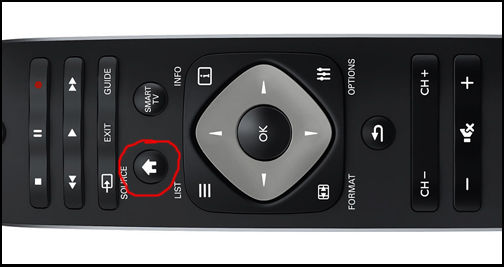
Нажмите на кнопку с домиком на пульте телевизора
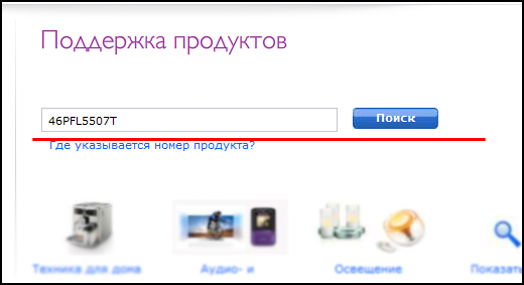
В окошке поиска введите точное название модели вашего телевизора Philips и нажмите «Поиск»
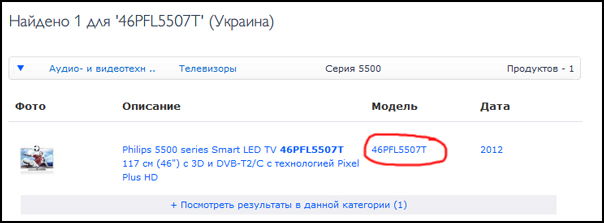
Перед Вами появятся результат поиска, кликаем на свою модель телевизора
Нажимаете на ссылку, в появившемся окошке лицензионного соглашения, нажимаем «Я согласен» и скачиваем архив с прошивкой
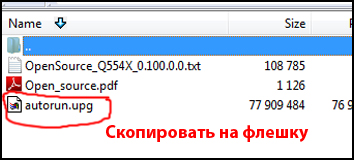
Скопируйте файл autoran.upg на флешку
Подведём итоги
Друзья, теперь вы знаете, как делается обновление телевизора Philips через флешку. Оказалось, что это не так уж и сложно, если немного постараться. Обратите внимание, что загружать обновления можно только через официальный сайт производителя.
Ни в коем случае не отключайте ни флешку, ни ТВ от питания во время прошивки. Если же произойдёт какой-нибудь сбой (выключили свет, например), то ничего не трогайте: процесс продолжиться сам после устранения проблемы. В случае возникновения каких-либо проблем, попробуйте сделать процедуру заново или обратитесь за помощью к специалисту. Надеемся, что у вас всё получилось с первого раза без лишних проблем и заморочек. Не забываем делиться своим мнением, впечатлением и опытом в комментариях.
Читайте также:











